
Coinpayments(コインペイメンツ)の登録手順
- 公開日:2018/03/31
- 更新日:2018/10/19
- 投稿者:n bit
仮想通貨の決済代行会社、Coinpayments(コインペイメンツ)の新規登録手順を画像付きで手順を追って詳しく解説しています。
この記事は約 分で読めます。(文字)
Coinpayments(コインペイメンツ)の登録手順
仮想通貨の決済代行を行う、Coinpayments(コインペイメンツ)の登録手順を紹介します。
Coinpayments(コインペイメンツ)は、仮想通貨の決済を代行する会社です。詳しくは下記のページをご覧ください。

仮想通貨の決済代行会社、Coinpayments(コインペイメンツ)の紹介
仮想通貨での決済ソリューションを提供するCoinpayments(コインペイメンツ)の取扱仮想通貨一覧や特徴、対応プラグインなどを紹介します。
下記のURLからCoinpaymentsの公式サイトにアクセスします。
右上の「Sign Up」をクリックして入力フォームに移動します。

入力フォームが表示されましたら必要事項を入力して下の「Register」ボタンを押してください。
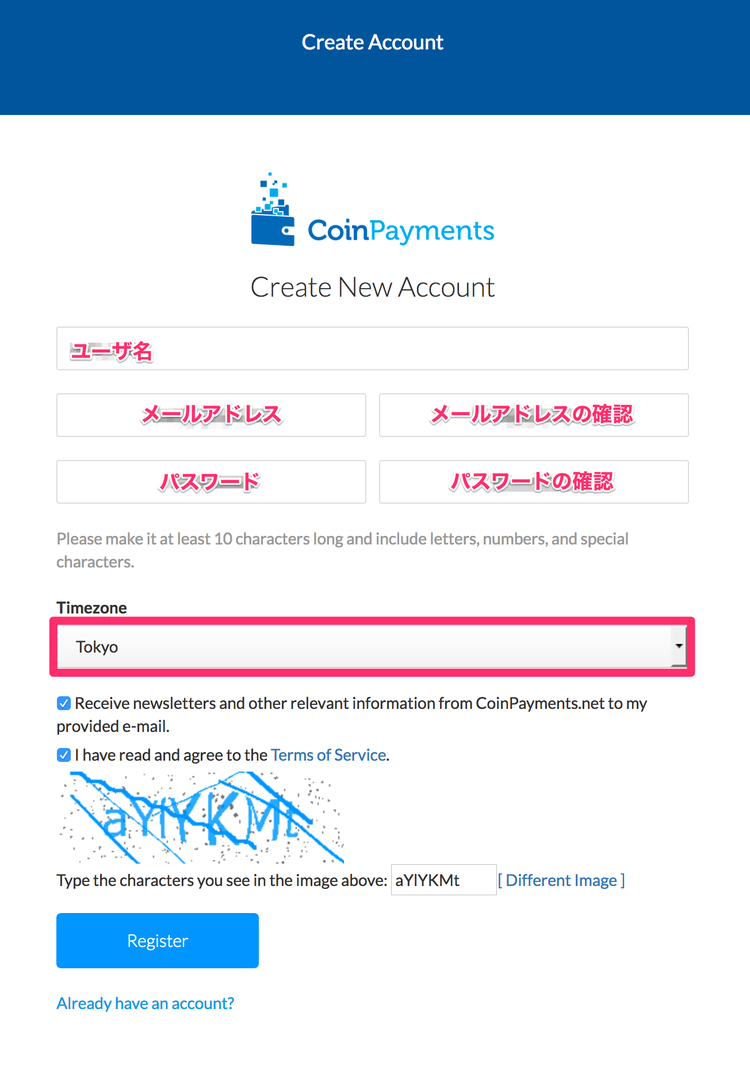
入力項目
- ユーザ名を入力
- メールアドレスを入力
- パスワードを入力
- Timezone(タイムゾーン):「Tokyo」を選択
Asia ≫ Tokyo - Receive newsletters and other relevant information from CoinPayments.net to my provided e-mail. :チェック
(登録メールにCoinPayments.netからニュースレターやその他の関連情報を受け取ります。) - I have read and agree to the Terms of Service. :チェック
私は利用規約を読み、同意します。 - 上部の画像から読み取れる文字列を入力
次の画面が表示されましたらアクティベート用のメールが届いていますのでそちらを確認します。
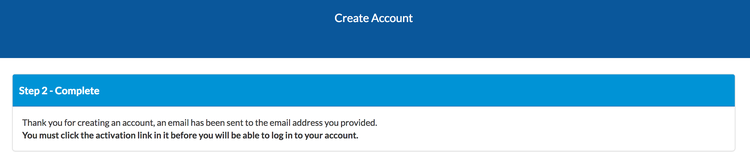
メール内に記載されていますアクティベート用のリンクをクリックしてメールアドレスをアクティベートしてください。
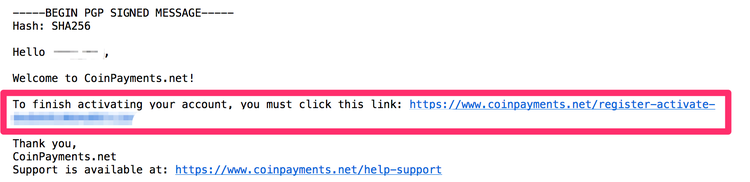
次の画面が表示されましたらメールアドレスのアクティベート完了です。「here」をクリックしてログイン画面に遷移してください。
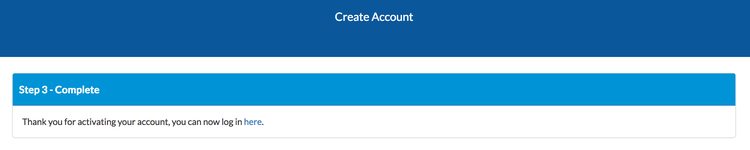
メールアドレスとパスワードを入力して下の「Login」ボタンを押してください。
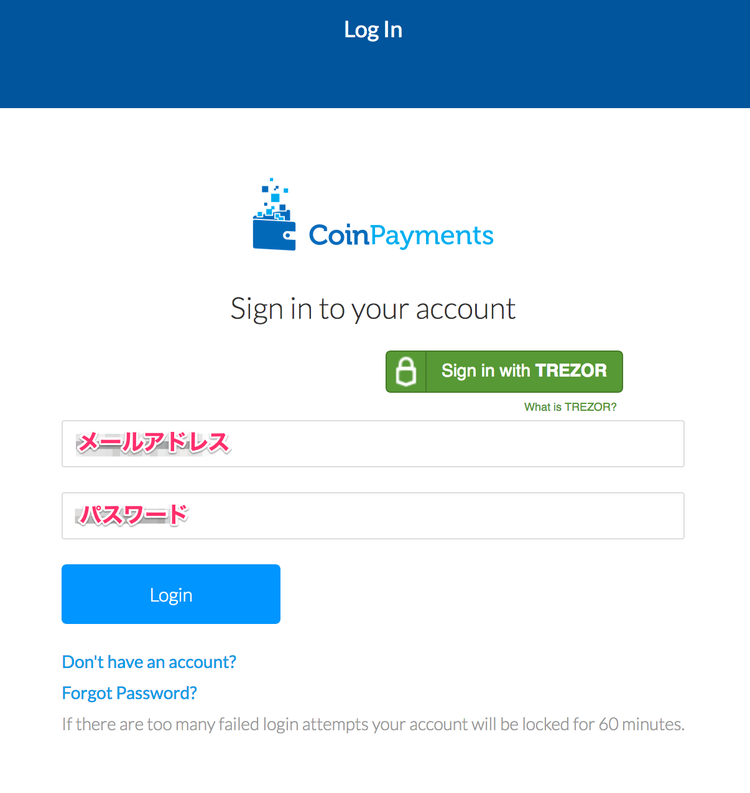
次の画面が表示されましたらに2段階認証用のコードがメールアドレスに送信されています。メールの方確認してください。
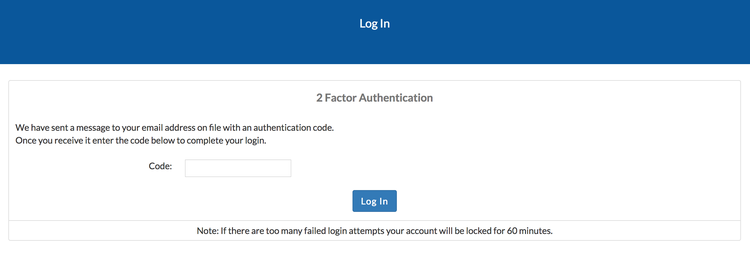
メール内の2段階認証コードをコピーします。
- 2段階認証コードは60秒で無効となりますので気をつけてください
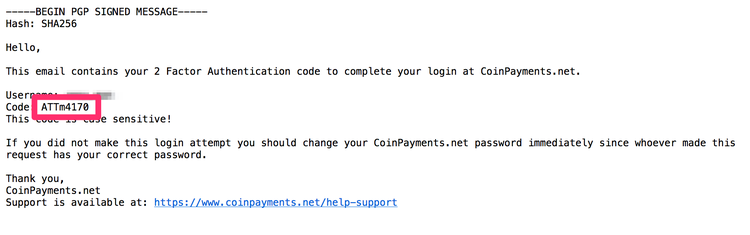
先程の画面に戻り2段階認証コードをペーストします。ペースト後下の「Login」ボタンを押してください。
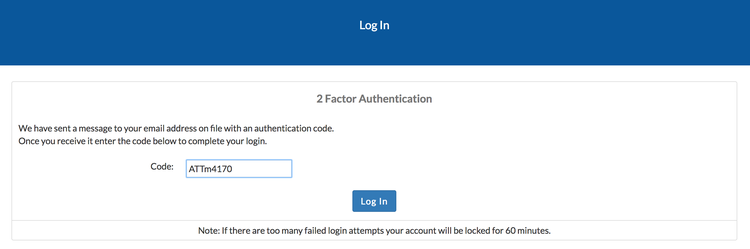
次の画面が表示されましたら2段階認証コードも通った状態でログインの完了です。
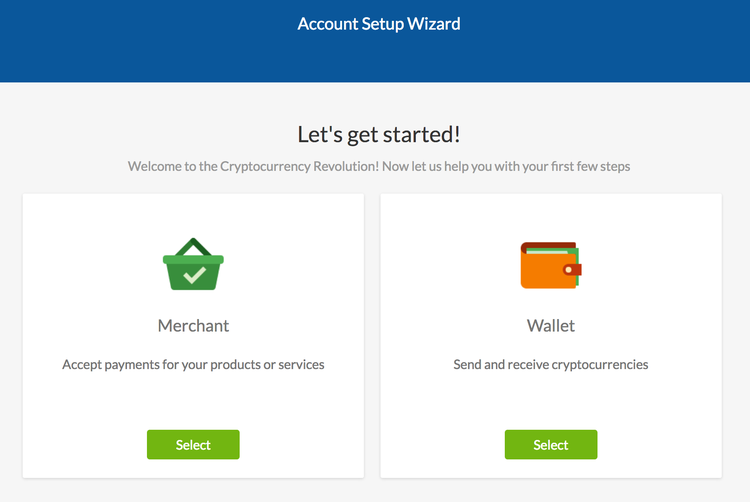
今日のdot
登録の手順は簡単で短く数分程度で終わります。
登録は下記のURLから行えます。


